基于vmware安装CentOS 7.9以及集群环境配置
为了方便用CentOS学习集群环境操作,本次我们基于vmware来快速搭建3台虚拟机规模的集群环境。
准备工作
目录
下载vmware
大家可以下载vmware 15,自己找个激活码自己激活下。
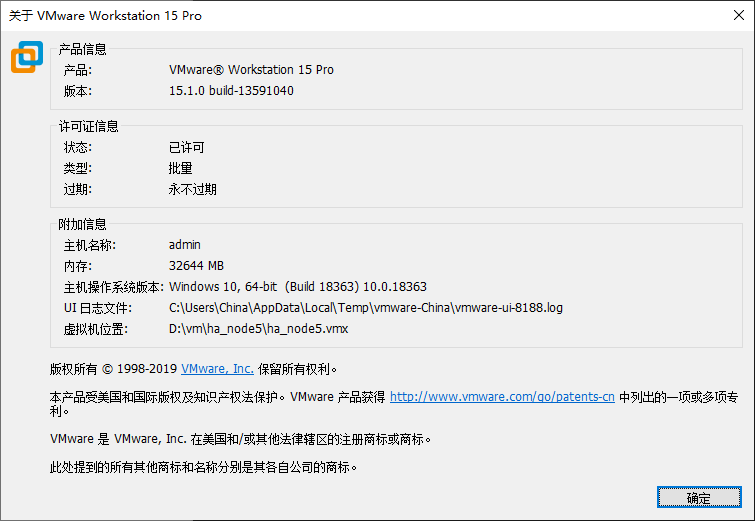
下载centos
- 下载地址:http://mirrors.aliyun.com/centos/7.9.2009/isos/x86_64/
- 下载CentOS-7-x86_64-DVD-2009.iso这个版本,4.4G
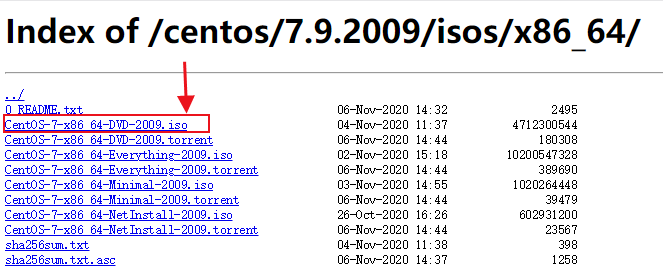 |
|---|
 |
阿里云服务器的速度很快,也就一会会就下载好了。稍微等待下。
节点规划
| 节点名称 | 操作系统 | IP地址 | 节点性质 | 内存 | 硬盘 |
|---|---|---|---|---|---|
| node1 | CentOS 7.9 | 192.168.88.151 | 主节点 | 12GB | 100GB |
| node2 | CentOS 7.9 | 192.168.88.152 | 从节点 | 6GB | 100GB |
| node3 | CentOS 7.9 | 192.168.88.153 | 从节点 | 6GB | 100GB |
开始安装CentOS 7.9
创建虚拟机目录
创建D:\vm\centos7.9_node1目录,用来存放虚拟机的相关文件。
vmware新建虚拟机
| 打开vmware,选择下载好的iso镜像文件 |
|---|
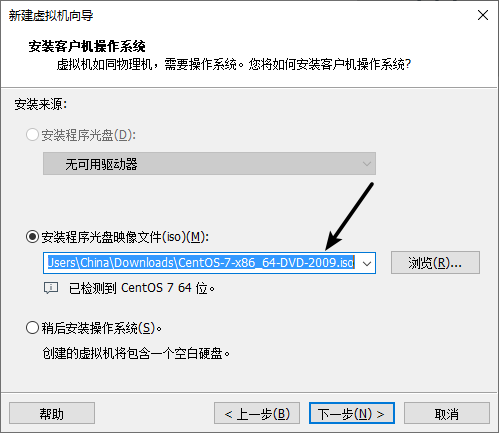 |
| 配置虚拟机名称以及位置 |
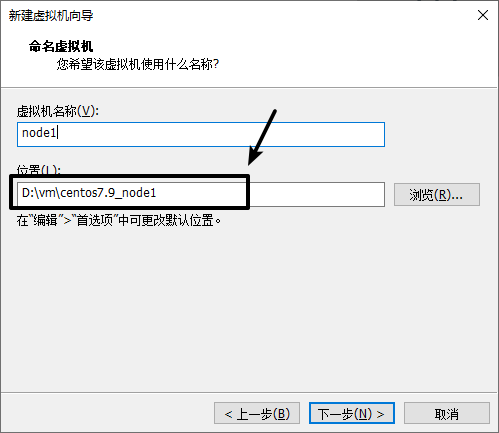 |
| 配置10G内存 |
|---|
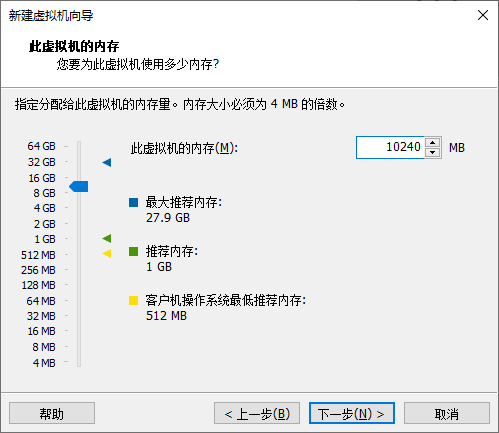 |
| 选择使用NAT网络 |
|---|
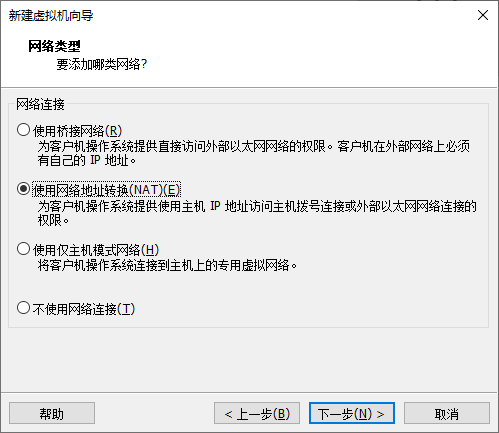 |
| 配置最大磁盘大小为100GB |
|---|
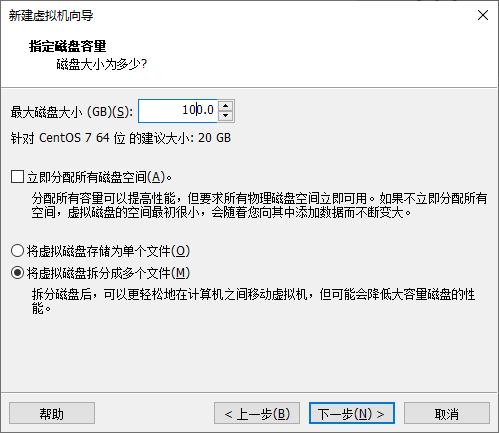 |
安装CentOS
| 选择安装CentOS 7 |
|---|
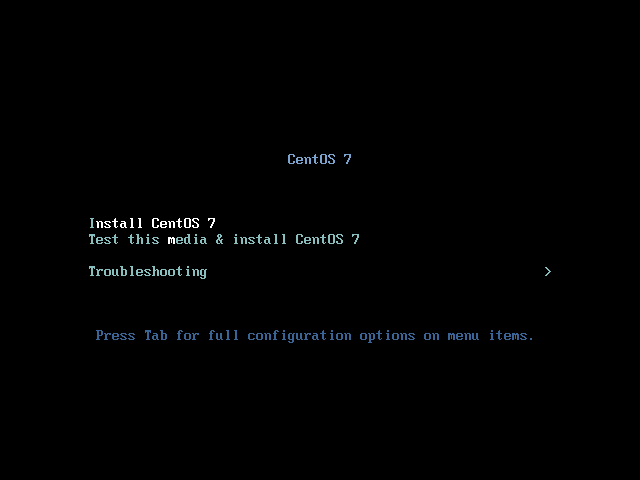 |
| 选择安装中的语言。 |
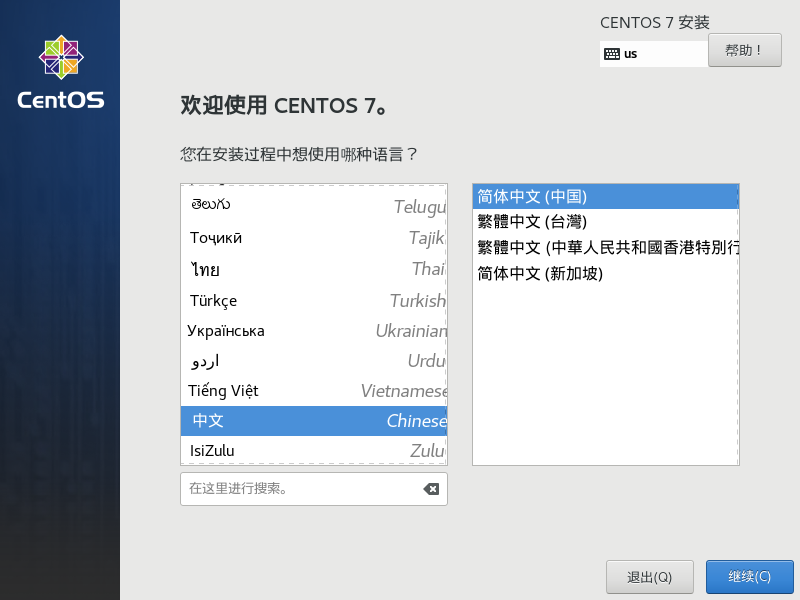 |
| 配置网络 |
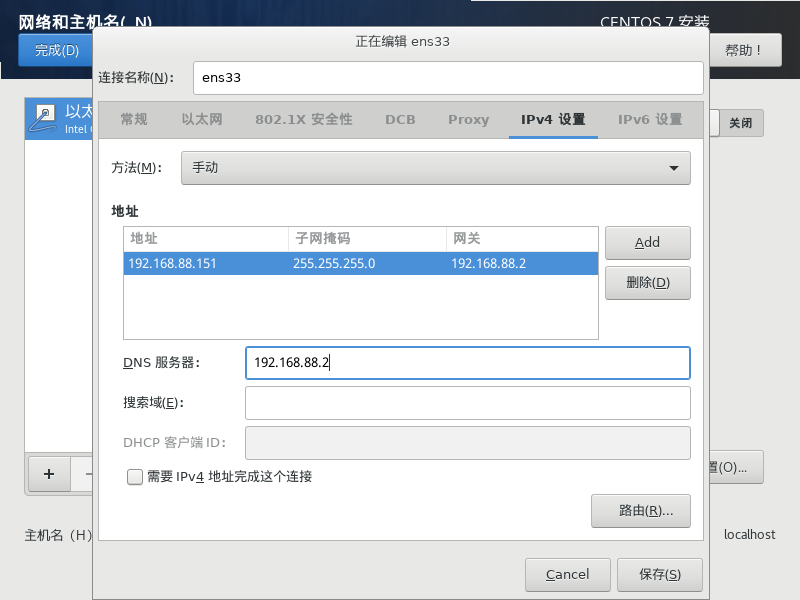 |
| 配置主机名、打开网络 |
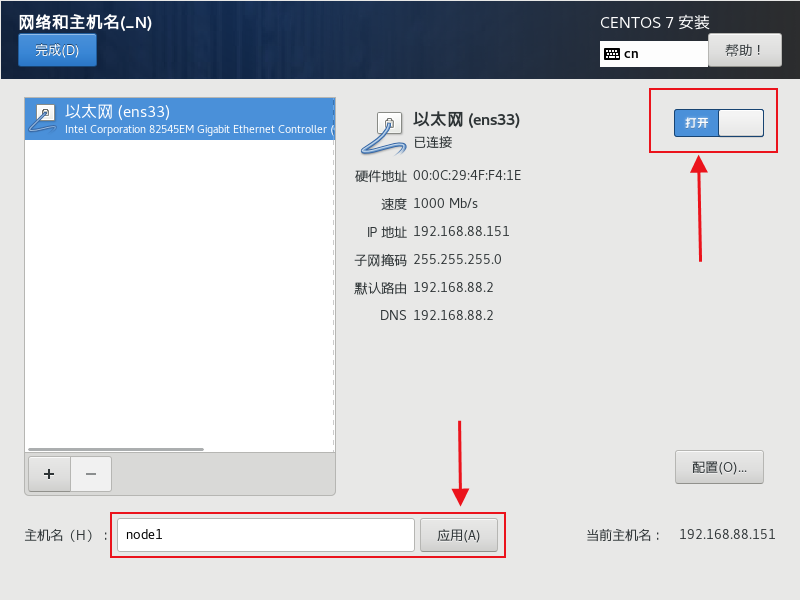 |
| 点击开始安装。 |
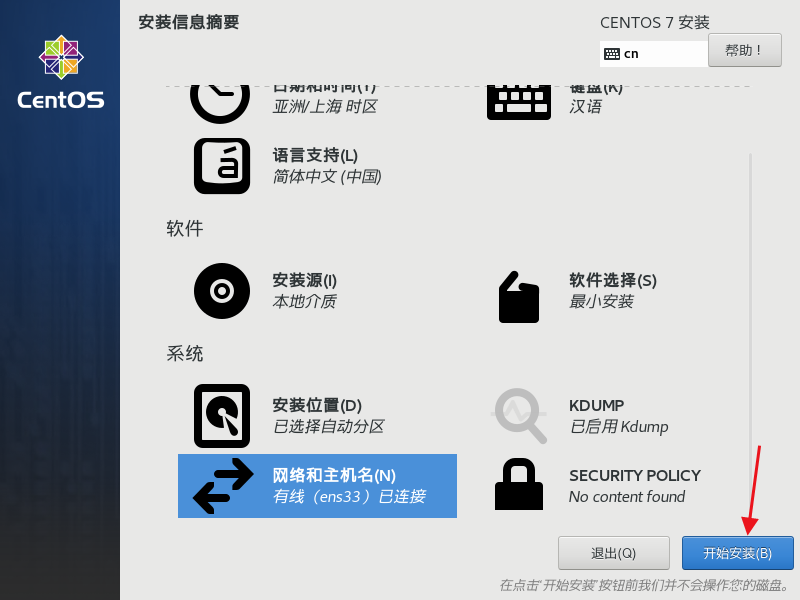 |
| 配置root密码 |
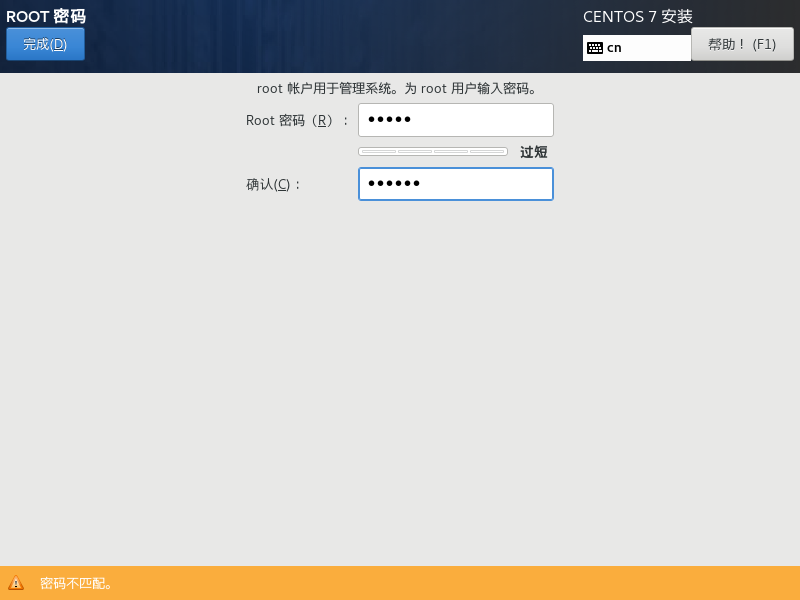 |
等待安装完成。
XShell远程连接
| 新建连接 |
|---|
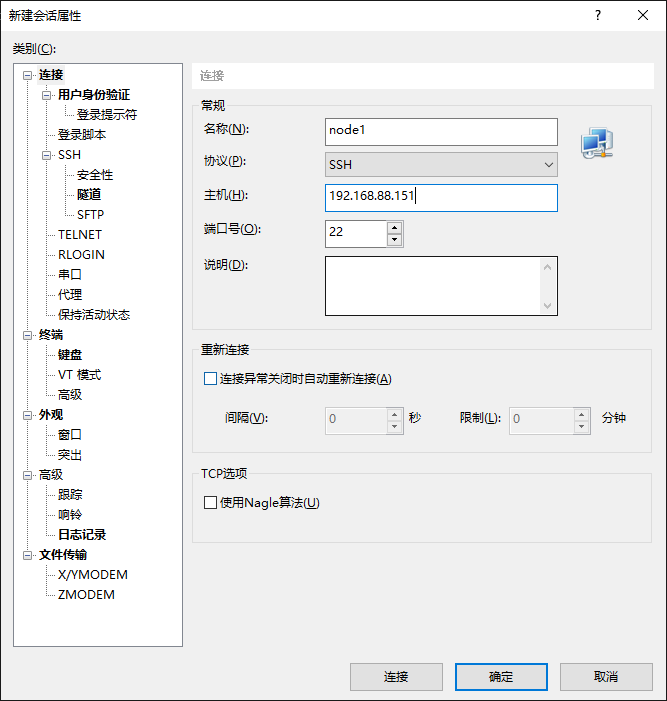 |
| 先使用root用户登录 |
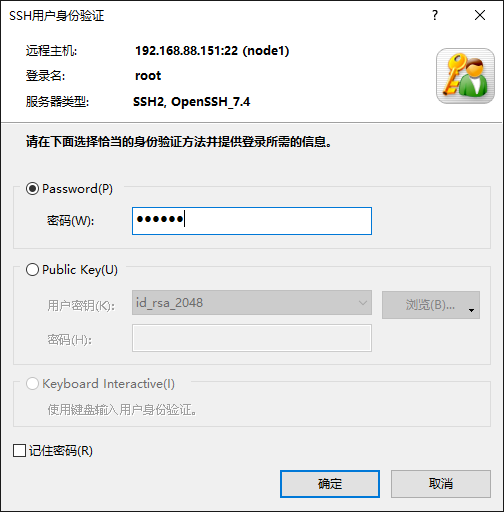 |
安装常用工具
安装网络工具
[root@node1 ~]# yum search ifconfig
已加载插件:fastestmirror
Loading mirror speeds from cached hostfile
* base: mirrors.aliyun.com
* extras: mirrors.163.com
* updates: mirrors.163.com
net-tools.x86_64 : Basic networking tools
yum install -y net-tools.x86_64
[root@node1 ~]# ifconfig
ens33: flags=4163<UP,BROADCAST,RUNNING,MULTICAST> mtu 1500
inet 192.168.88.151 netmask 255.255.255.0 broadcast 192.168.88.255
inet6 fe80::78f8:7da6:49d4:7de2 prefixlen 64 scopeid 0x20<link>
ether 00:0c:29:4f:f4:1e txqueuelen 1000 (Ethernet)
RX packets 10690 bytes 13493478 (12.8 MiB)
RX errors 0 dropped 0 overruns 0 frame 0
TX packets 2772 bytes 196854 (192.2 KiB)
TX errors 0 dropped 0 overruns 0 carrier 0 collisions 0
lo: flags=73<UP,LOOPBACK,RUNNING> mtu 65536
inet 127.0.0.1 netmask 255.0.0.0
inet6 ::1 prefixlen 128 scopeid 0x10<host>
loop txqueuelen 1000 (Local Loopback)
RX packets 0 bytes 0 (0.0 B)
RX errors 0 dropped 0 overruns 0 frame 0
TX packets 0 bytes 0 (0.0 B)
TX errors 0 dropped 0 overruns 0 carrier 0 collisions 0
[root@node1 ~]# netstat -nltp | grep 127
tcp 0 0 127.0.0.1:25 0.0.0.0:* LISTEN 1484/master
安装vim编辑器
yum install -y vim
创建admin用户
# 创建用户
useradd admin
# 设置密码
passwd admin
# 授予sudo权限
visudo
admin ALL=(ALL) ALL
后续我们都将使用admin用户来进行Linux操作,避免root用户的权限过大而导致的误操作。
克隆2台服务器
克隆
| 点击 虚拟机 > 管理 > 克隆,克隆出另外两台虚拟机。 |
|---|
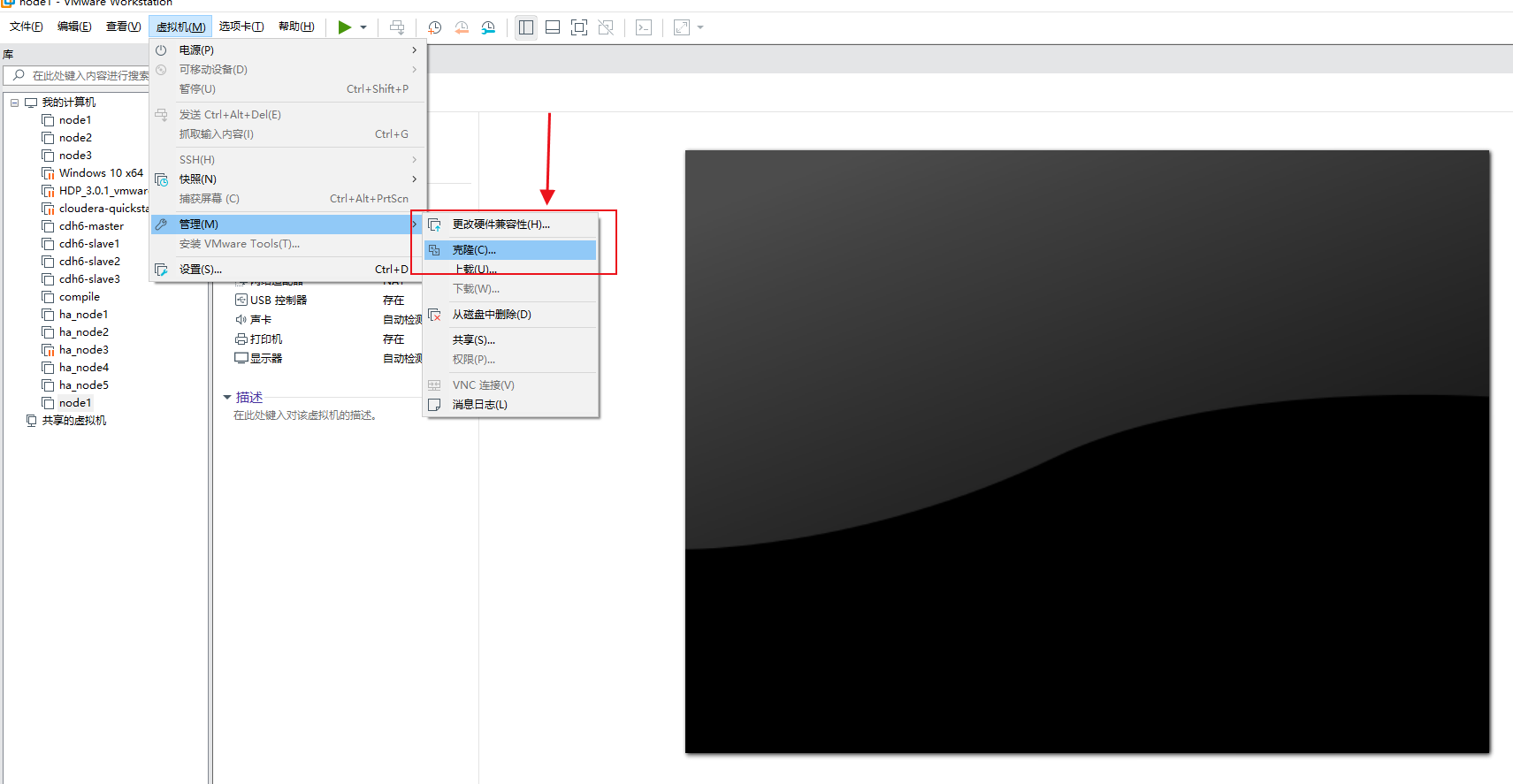 |
| 选择完整克隆 |
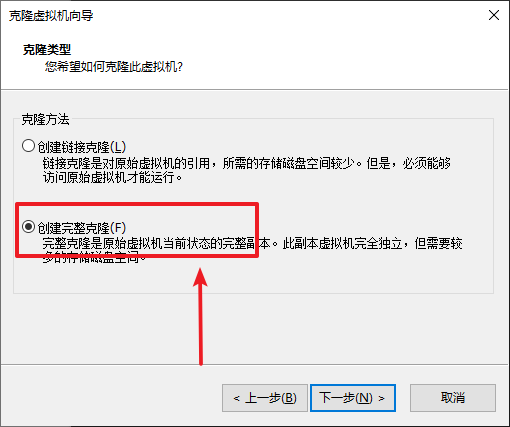 |
| 创建第二台虚拟机 |
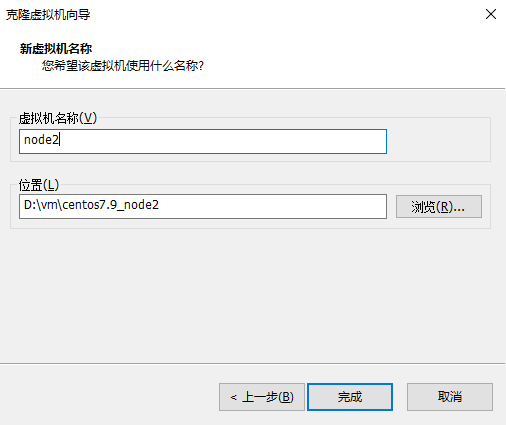 |
| 配置内存为7GB(7168MB) |
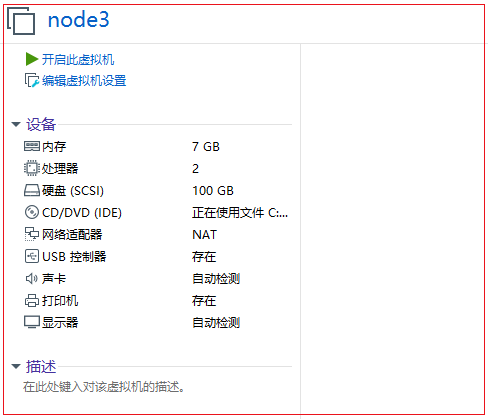 |
配置克隆节点网络
sudo vim /etc/sysconfig/network-scripts/ifcfg-ens33
# 将ip地址修改为192.168.88.152、192.168.88.153
# 重启网络
sudo systemctl restart network
# 修改机器名
# 分别修改为 node2、node3
sudo vim /etc/hostname
sudo hostname node2
sudo hostname node3
使用XShell连接三台服务器
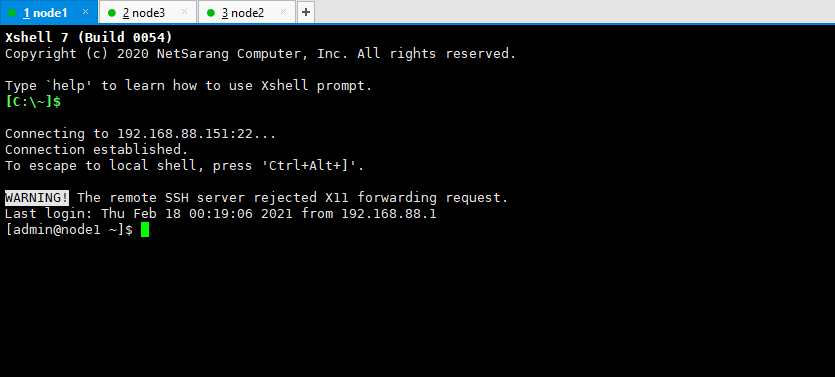
做一次快照
为了方便将来作为还原点,我们在此处为三个服务器做一次快照。
- 先关闭三台服务器
- 然后选择虚拟机 > 快照 > 拍摄快照
- 等待结束即可。

将来如果想要恢复到最初环境,直接选择对应快照恢复即可。
关注公众号大数据君!关注最新的大数据技术动态!






 浙公网安备 33010602011771号
浙公网安备 33010602011771号